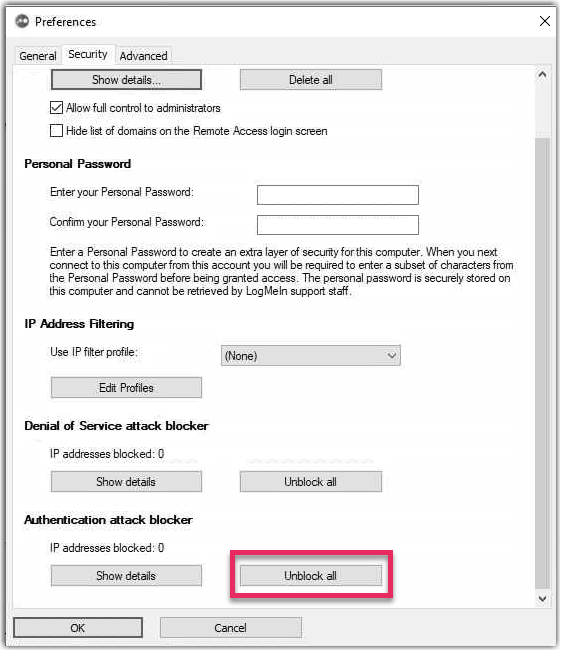Fehlerbehebung gesperrter IP-Adressen in LogMeIn Pro
Wenn Sie Ihren Windows-/Mac-Benutzernamen und das Passwort mehrmals falsch eingeben, kann Ihre IP-Adresse gesperrt werden. Daraufhin können Sie von diesem Computer aus keine weiteren Anmeldeversuche mehr durchführen, bis die Sperre aufgehoben wurde. Die Sperre bleibt standardmäßig für 30 Minuten in Kraft.
Um eine IP-Adressensperre zu löschen, ohne 30 Minuten zu warten, müssen Sie physischen Zugriff auf den Host-Computer haben.
Results: Sie sollten in der Lage sein, zu dem ursprünglichen Client-Computer zurückzukehren (demjenigen, der ausgesperrt war) und sich mit gültigen Zugangsdaten anzumelden.
Weitere Informationen darüber, wie GoTo Ihre Host-Computer schützt, finden Sie unter Einrichten einer Abwehr von Authentifizierungsangriffen in LogMeIn Pro.
Wenn die obige Lösung nicht funktioniert,
Häufig gestellte Fragen
- Warum werde ich aus meinem eigenen Hosting ausgesperrt?
-
Ein häufiger Grund für eine fehlgeschlagene Anmeldung ist, dass Benutzer ihren
LogMeIn-ID und ihr Passwort eingeben und nicht den Benutzernamen und das Passwort ihres Computers.
Siehe auch Angemeldet bei dem entfernten Host.
Ein weiteres Problem kann auftreten, wenn sich der entfernte Computer in einer Domäne befindet und Sie vergessen haben, den Domänennamen in das Benutzerfeld einzufügen. Wenn der Domänenname zum Beispiel meineFirma und der Benutzername jsmith lautet, dann lautet Ihr Anmeldename meineFirma/jsmith.
Important: Wenn Sie sich in einer Computerdomäne befinden, ist der Domänenname auch Teil Ihres Benutzernamens.Remember: Ihre LogMeIn-ID ist Ihre E-Mail-Adresse, mit der Sie sich bei LogMeIn.com anmelden. Ihr Computer-Benutzername ist derjenige, mit dem Sie sich physisch bei Ihrem Windows- oder Mac-Host anmelden, d. h. wenn Sie physisch an Ihrem Computer sitzen. - Warum kann ich keinen Link zum Zurücksetzen meines Passworts erhalten?
- Denn wir sprechen über Ihren Computer. Wir kennen Ihr Passwort nicht und haben keine Möglichkeit, es in Ihrem Namen zurückzusetzen. Wenn jeder einfach das Passwort Ihres Computers zurücksetzen könnte, wären Sie in Schwierigkeiten. Kurz gesagt, nur Sie können das Zurücksetzen des Passworts für Ihren Host/Computer veranlassen.
- Muss ich In Warteschleife warten, bis die Sperrfrist abläuft, um die Eingabe meines Host-Passworts wiederholen zu können?
- Ja. Es sei denn, Sie gehen physisch zu Ihrem Ferncomputer und melden sich an.
- Kann ich die Sperrzeit für einen Host ändern?
- Ja, aber dazu müssen Sie sich physisch beim Host anmelden. Siehe Einrichten einer Abwehr von Authentifizierungsangriffen in LogMeIn Pro.
- Kann ich die Anzahl der Fehlversuche ändern, bevor das System den Host sperrt?
- Ja. Siehe Einrichten einer Abwehr von Authentifizierungsangriffen in LogMeIn Pro.
- Kann ich die Sperrzeit oder die maximale Anzahl der fehlgeschlagenen Anmeldeversuche für alle meine Hosts ändern?
- Nein. Es gibt kein Paket mit Host-Einstellungen, mit dem Sie die Einstellungen des Authentifizierungsblockers auf mehrere Hosts anwenden könnten.
Wenn Sie immer noch Probleme haben, kontaktieren Sie uns, indem Sie Kontakt mit dem Support wählen.